Jouer
Partie 1 – Étape par étape
- InstruireDites à chaque groupe qu’il va pratiquer la conduite à distance en utilisant les quatre modes de conduite.
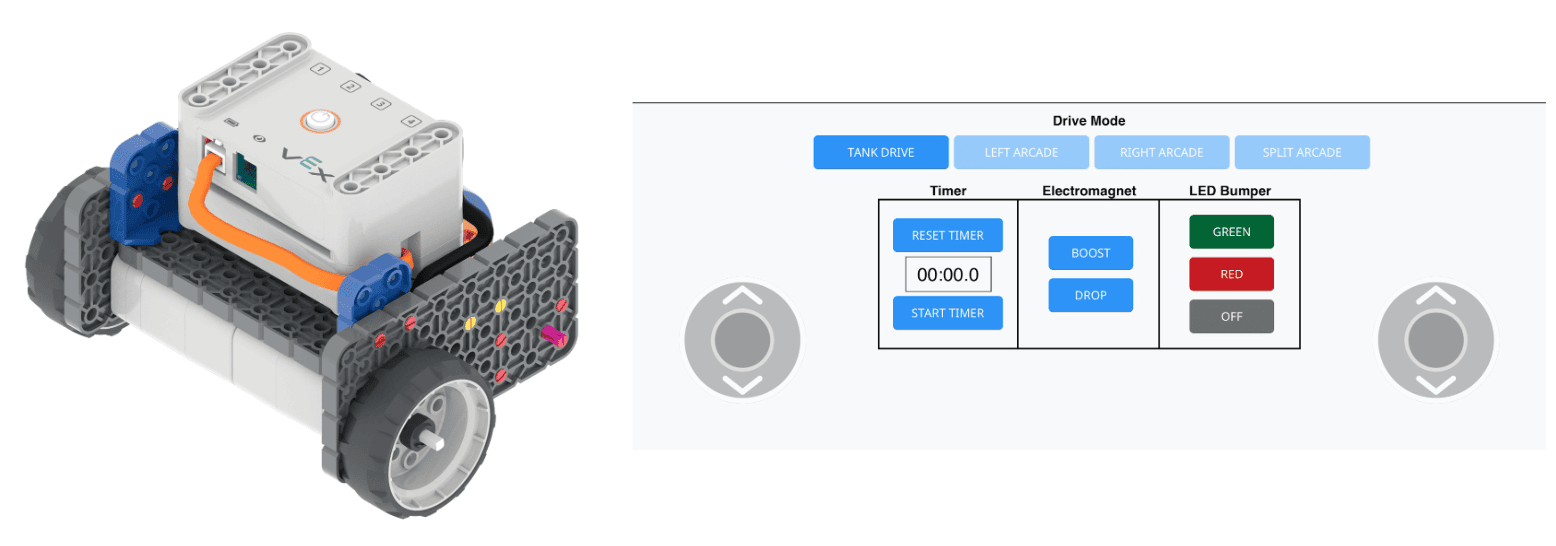
- ModèleModèle comment contrôler à distance la base de code.
- Commencez par montrer aux élèves comment lancer VEXcode GO, connecter leur cerveau à leur appareil et ouvrir l'onglet Drive.

Sélectionnez l'onglet Lecteur Remarque : Lorsque vous connectez votre Code Base à votre appareil pour la première fois, le gyroscope intégré au cerveau peut s'étalonner, ce qui fait que la Code Base se déplace d'elle-même pendant un moment. Il s'agit d'un comportement attendu, ne touchez pas la base de code pendant l'étalonnage.
-
Modèle pour les élèves montrant comment changer de mode de conduite et tester les quatre options : Tank Drive, Left Arcade, Right Arcade et Split Arcade.
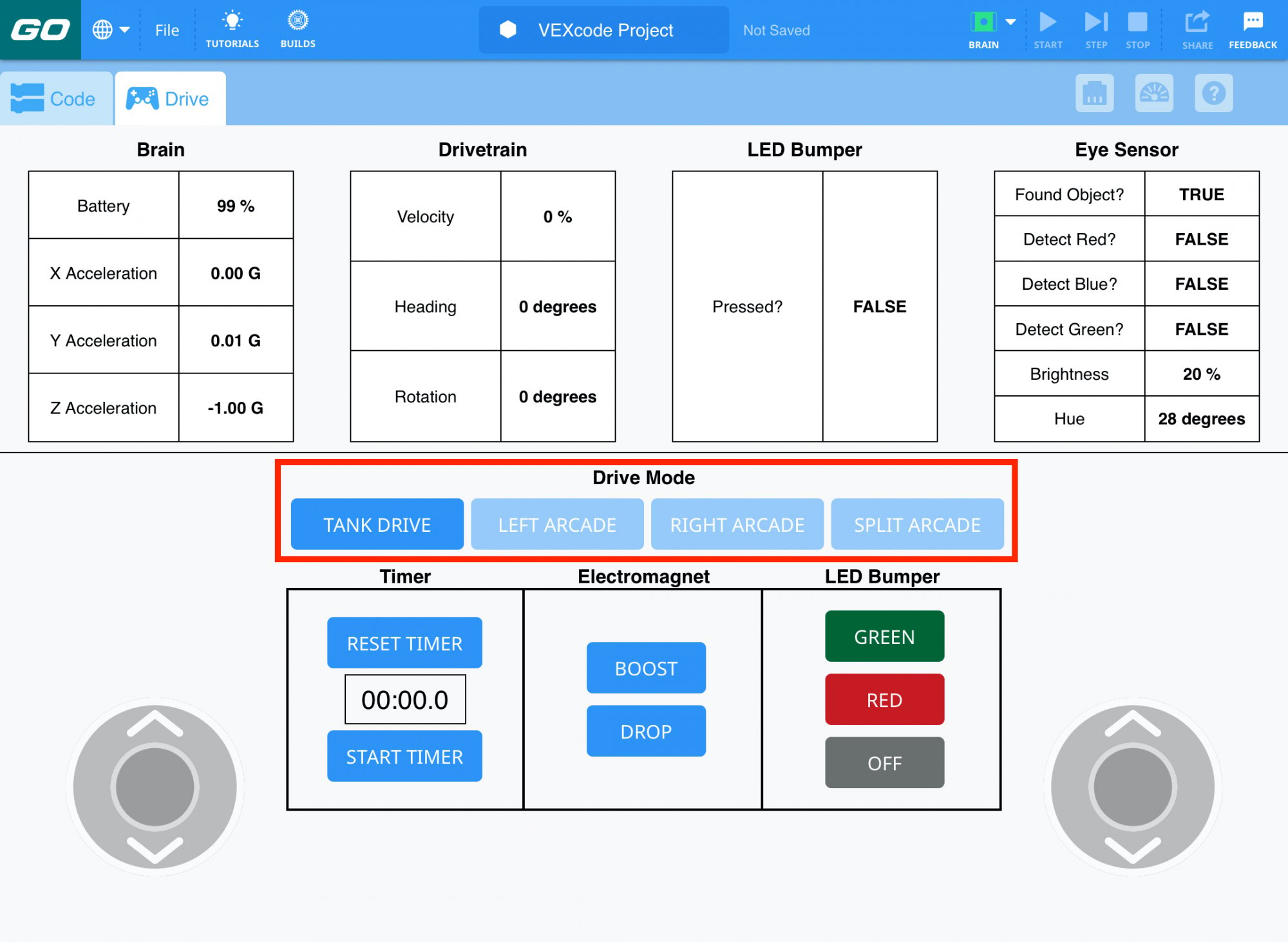
Mode de conduite - Une fois le cerveau connecté et l'onglet Drive ouvert, les élèves peuvent commencer à utiliser les commandes du joystick et à tester la conduite à distance de leur base de code !
- Les groupes doivent commencer leurs tests en conduisant un petit objet. Cet objet pourrait être leur feuille de routines Rôles & posée sur le sol, un manuel, une autre pièce VEX GO comme une grande assiette gris foncé, ou même une chaussure ! Utilisez l’élément qui convient le mieux à votre classe.
- FaciliterFacilitez une conversation sur l'onglet Drive et les commandes avec les étudiants pendant qu'ils testent. Demandez aux étudiants :
- Dans quel mode de conduite êtes-vous ? Tank Drive, Arcade gauche, Arcade droite ou Arcade divisée ? Lequel est le plus facile à utiliser pour vous ?
- Comment chaque joystick contrôle-t-il les mouvements de Code Base dans Tank Drive ? Qu'en est-il de Split Arcade ?
- Décrivez comment la base de code se déplace en fonction de votre conduite à distance.
- RappelerRappelez aux groupes d'essayer différents modes de conduite s'ils sont frustrés d'en utiliser un. Il y en a trois autres à essayer.
Les étudiants terminent-ils leurs tests rapidement ? Rappelez-leur que tous les membres du groupe doivent tester chaque mode de conduite. Une fois tous les tests terminés, mettez-les au défi de déplacer un objet différent ou de continuer à vous entraîner avec le mode qu'ils ont trouvé le plus difficile.
- DemanderDemandez aux élèves ce qu’ils pensent pouvoir conduire d’autre à l’aide d’une télécommande. À quels objets de télécommande peuvent-ils penser qu’ils utilisent tous les jours ?
Pause à mi-jeu & Discussion de groupe
Dès que chaque groupe a testé les quatre modes de conduite, réunissez-vous pour une conversation.
- Quel mode de conduite avez-vous préféré utiliser lors de la conduite à distance de la base de code ? Tank Drive, Arcade gauche, Arcade droite ou Arcade divisée. Pourquoi?
- Pendant que vous utilisiez Code Base, quelles autres options avez-vous remarquées dans VEXcode GO ?
- Sous les options du mode de conduite, il y a une section dédiée à une minuterie. Nous utiliserons le minuteur dans la prochaine activité !
Partie 2 – Étape par étape
- InstruireDites à chaque groupe qu'ils piloteront à distance leur Code Base sur le parcours de slalom. Regardez l'animation ci-dessous pour voir comment la base de code pourrait évoluer tout au long du cours. Dans l'animation, la base de code commence dans le coin inférieur gauche du parcours de quatre tuiles. Il avance et tourne à gauche autour de la première porte, puis en diagonale vers la droite et avance autour de la deuxième. Le robot continue de zigzaguer autour des deux dernières portes avant de se diriger vers la fin du parcours dans le coin supérieur droit.
Fichier vidéo
- ModèleModèle utilisant la configuration d'un groupe, comment se déroulera la compétition.
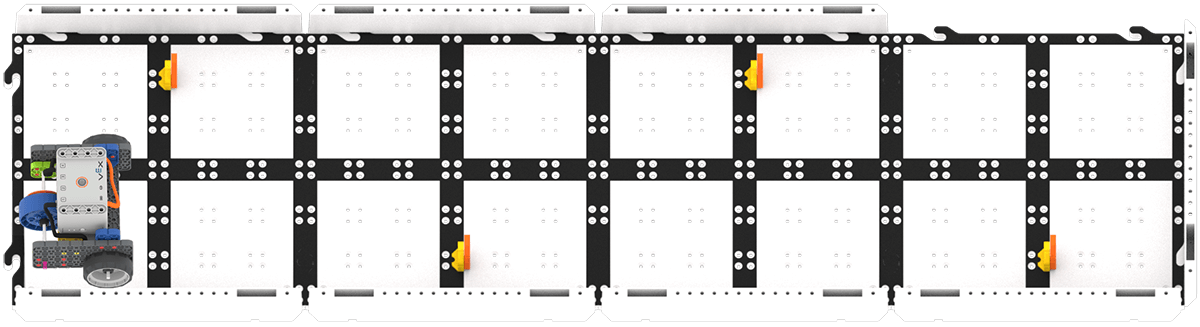
Configuration du parcours de slalom - Les étudiants devront placer leur base de code à la position de départ, sélectionner « Démarrer le chronomètre » sur leur appareil et commencer à parcourir le parcours.
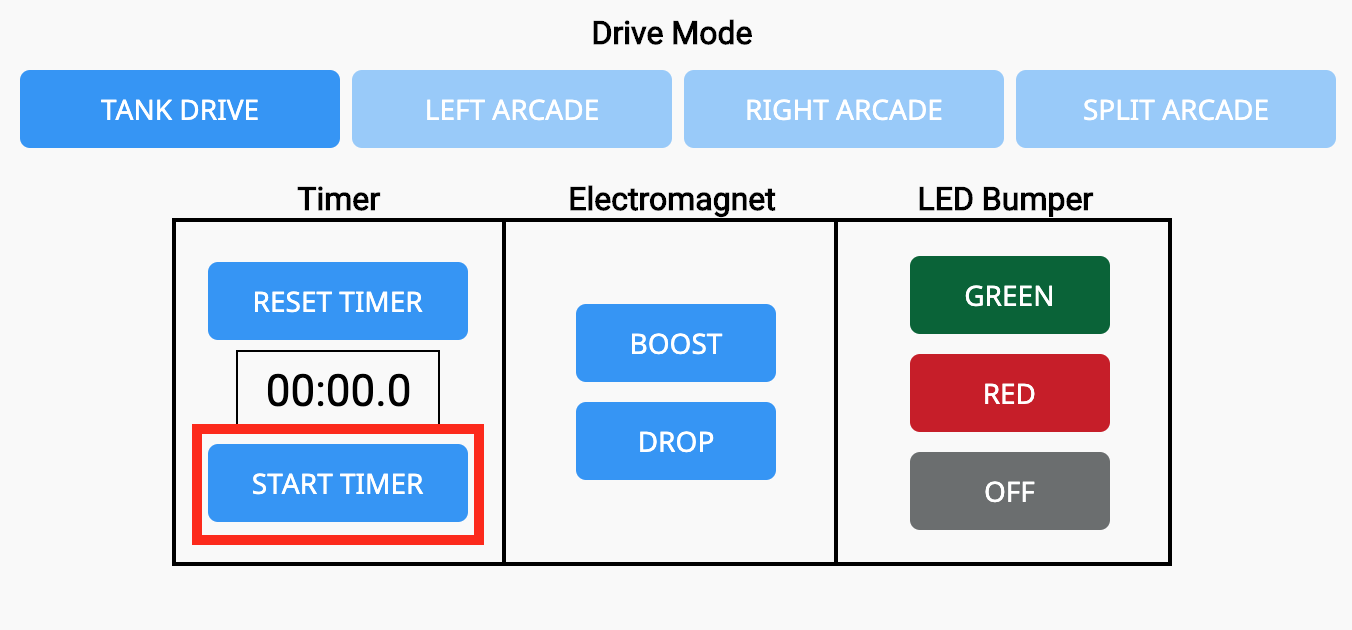
Démarrer la minuterie - Une fois qu'ils atteignent la fin du parcours, ils devront rapidement appuyer sur « Arrêter le chronomètre ».
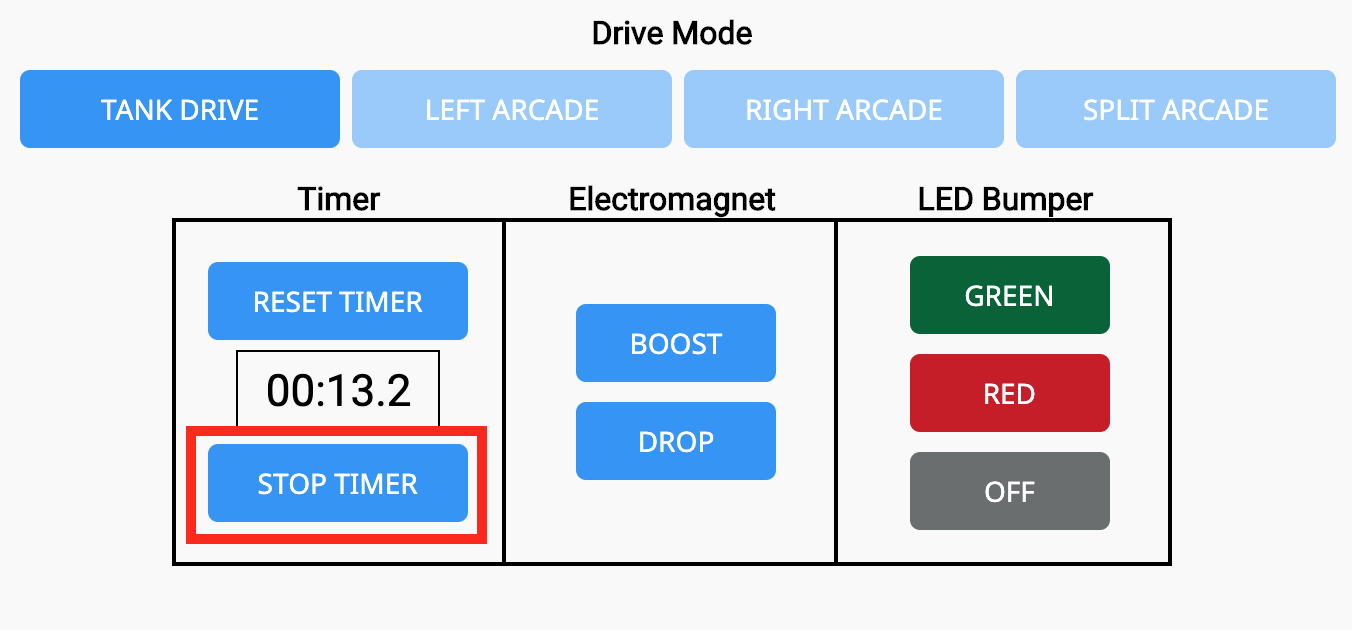
Arrêter la minuterie - Les groupes doivent partager leur temps final avec l'enseignant. Créez un espace d’enregistrement central pour que les élèves puissent signaler leurs temps. Il peut s’agir d’une grille sur un tableau blanc, d’une feuille de papier ou d’une feuille de calcul numérique.
- Rappelez aux élèves d’utiliser l’option « Réinitialiser le chronomètre » entre les descentes sur le parcours de slalom.
- AnimerAnimer une discussion avec les groupes pendant la compétition.
- Quel mode de conduite votre groupe a-t-il choisi d'utiliser pour le parcours de slalom ? Pourquoi?
- Si votre groupe avait la possibilité de réessayer le cours, que feriez-vous différemment ? Que feriez-vous de la même manière ?
- Demandez aux élèves s’ils pensent qu’il est plus important d’être précis ou rapide lors des déplacements sur le parcours de slalom. Pourquoi?
- RappelerRappelez aux groupes qu’ils auront plusieurs chances d’essayer le cours. S’entraîner et réessayer ne peut que les rendre meilleurs !
- DemanderDemandez aux élèves de réfléchir aux autres fois où ils ont dû s’entraîner pour s’améliorer dans une tâche. Comment la pratique de la conduite à distance de leur Code Base peut-elle les aider à conduire plus rapidement sur le parcours de slalom ?